常用控件3列表框组合框计时器图片框控件Word文件下载.docx
《常用控件3列表框组合框计时器图片框控件Word文件下载.docx》由会员分享,可在线阅读,更多相关《常用控件3列表框组合框计时器图片框控件Word文件下载.docx(10页珍藏版)》请在冰豆网上搜索。
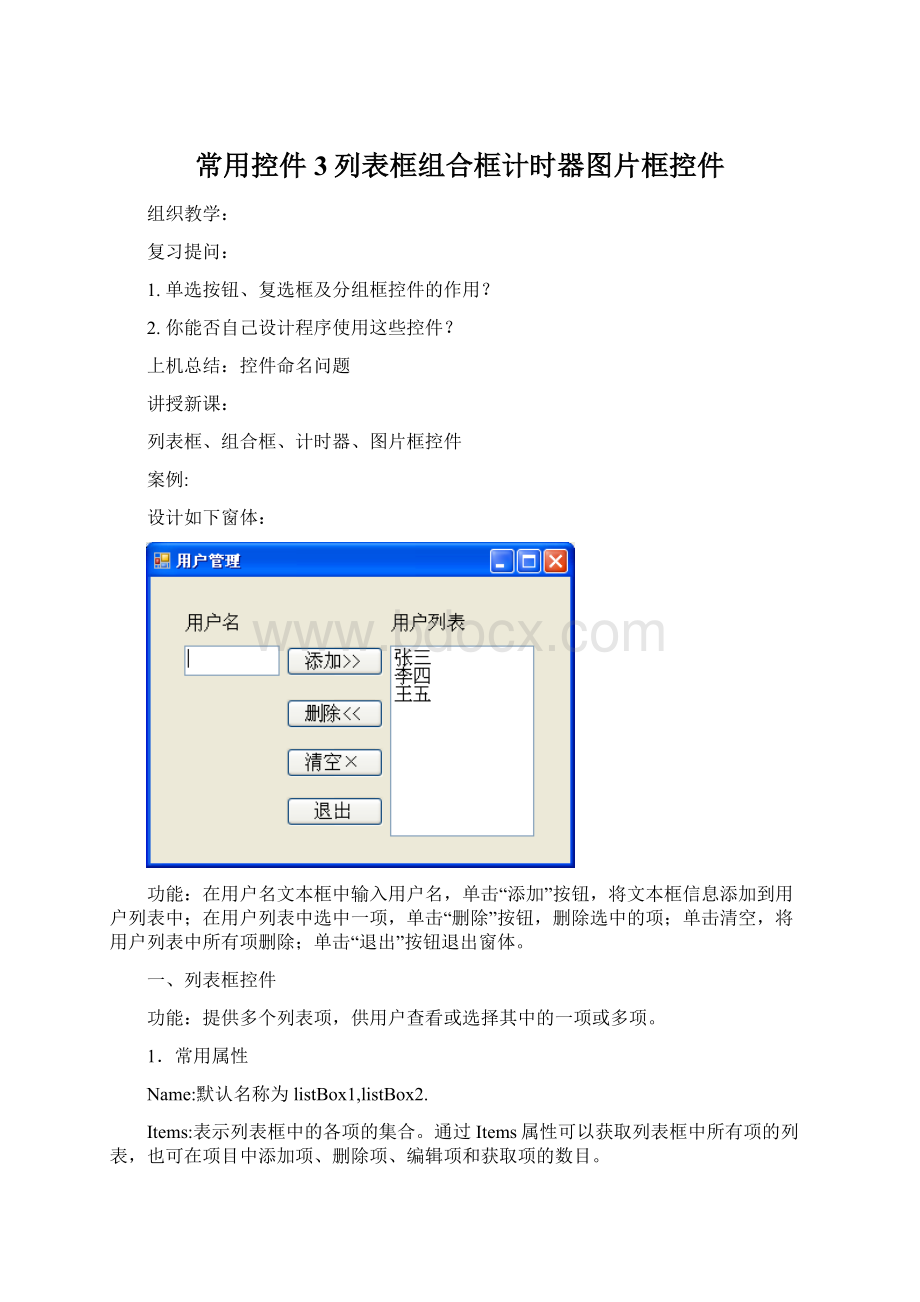
1)通过属性窗口设置各项的内容。
2)通过Add方法可向集合中添加列表项。
例如:
string[]listBoxItems={"
大学语文"
"
高等数学"
"
VB程序设计"
PHOTOSHOP图像处理"
};
for(inti=0;
i<
listBoxItems.Length;
i++)
listBox1.Items.Add(listBoxItems[i]);
或:
listBox1.Items.Add(“大学语文”);
listBox1.Items.Add(“高等数学”);
……
MultiColumn属性:
设置列表框是否可多列显示。
默认值为false。
SelectedItem属性:
设置或获取列表框中当前选定的项。
SelectedIndex属性:
返回选定项的序号。
序号从0开始。
未选中项时为-1。
DataSource指示此控件用来获得其项的列表。
默认值:
无
Sorted属性
2.常用事件
SelectedIndexChanged事件:
SelectedIndex属性值更改时发生。
SelectedValueChanged事件:
在ListControl控件上更改SelectedValue属性的值时引发。
3、常用方法
ClearSelected方法:
清除列表框中的选择状态,即使列表框所有项都不被选中。
FindString方法:
查找列表框中第1个以指定字符串开头的字符串。
FindString(“ok”)就是查找列表框中第1个以“ok”开头的字符串,如:
“okay”,“okenite”等。
4.Items集合的常用属性和方法(注:
不是列表框本身方法)
Add方法:
添加列表项。
语法:
列表框对象名.Items.Add(字符串);
listBox1.Items.Add(listBox2.Text);
RemoveAt方法:
移除指定索引号的某项。
列表框对象名.Items.RemoveAt(索引号);
listBox1.Items.RemoveAt(listbox1.selectedIndex);
Insert方法:
插入列表项到指定索引处。
列表框对象名.Items.Insert(索引号,字符串)
listBox1.Items.Insert(2,“C#语言”);
Clear方法:
移除列表框中的所有列表项。
列表框对象名.Items.Clear();
Count属性:
列表框中的项数。
案例代码:
privatevoidForm1_Activated(objectsender,EventArgse)
{
txtUserName.Focus();
}
privatevoidbtnadd_Click(objectsender,EventArgse)
if(txtUserName.Text!
="
"
)
lstUserList.Items.Add(txtUserName.Text);
txtUserName.Text="
;
else
MessageBox.Show("
请输入用户名后单击添加!
);
privatevoidbtndel_Click(objectsender,EventArgse)
if(lstUserList.SelectedIndex!
=-1)
lstUserList.Items.RemoveAt(lstUserList.SelectedIndex);
在用户列表中选中用户后单击删除"
privatevoidbtnclear_Click(objectsender,EventArgse)
lstUserList.Items.Clear();
privatevoidbtnexit_Click(objectsender,EventArgse)
this.Close();
案例:
二、组合框控件:
是文本框与列表框的组合。
即可以接受输入,也可从列表中选择。
好多属性、方法、事件与文本框和列表框相同。
Name属性:
默认为comboBox1,comboBox2。
DropDownStyle属性:
获取或设置组合框的样式。
组合框的Items属性、SelectedItem属性、SelectedIndex属性和Sorted属性和列表框类似
MaxDropDownItems:
在下拉列表框中显示的最多项数。
默认值8
DataSource:
指示此控件用来获得其项的列表
DropDown事件:
显示组合框的下拉部分时发生。
选择的项的索引号即SelectedIndex属性值更改时发生。
SelectedValue属性值更改时引发的事件
FindString方法
4.Items集合的常用属性和方法
组合框对象名.Items.Add(字符串);
组合框对象名.Items.RemoveAt(索引号);
组合框对象名.Items.Insert(索引号,字符串)
移除组合框中的所有列表项。
组合框中的项数。
代码:
privatevoidfrmLogin_Load(objectsender,EventArgse)
comboUserName.Items.Add("
张三"
李四"
王五"
privatevoidbtnLogin_Click(objectsender,EventArgse)
if((comboUserName.Text=="
&
txtPassword.Text=="
zhangsan"
)|
(comboUserName.Text=="
lisi"
wangwu"
))
//换行注意
欢迎使用本系统"
comboUserName.Text="
txtPassword.Text="
comboUserName.Focus();
非法用户,重新输入"
privatevoidbtnExit_Click(objectsender,EventArgse)
设计时钟。
在窗体上放置一个标签控件,设置字体、字号为合适大小。
如图所示。
三、计时器控件
按一定时间间隔,周期性自动触发事件的控件。
可用来设计时钟、倒计时器及按一定时间间隔,反复进行的操作等。
常用属性、事件:
Enabled属性:
计时器是否可用。
默认值为false不可用。
Interval属性:
设置计时器触发Tick事件的周期。
单位为ms(毫秒)。
默认值为100ms。
1s=1000ms
Tick事件:
每隔interval属性值后,系统自动触发的事件。
可把重复执行代码放在该事件中。
privatevoidtimer1_Tick(objectsender,EventArgse)
lblShowTime.Text=DateTime.Now.Hour+"
:
+DateTime.Now.Minute+"
+DateTime.Now.Second;
privatevoidForm1_Load(objectsender,EventArgse)
timer1.Enabled=true;
timer1.Interval=1000;
lblShowTime.Text=DateTime.Now.ToLongTimeString();
//将当前时间转换成长时间字符串表示
lblShowTime.Left=(this.Width-lblShowTime.Width)/2;
//居中显示时间
}
设计程序,单击“开始”按钮时,窗体上的三副图片交替出现;
单击“结束”按钮时,图片停止。
四、图片框控件(PictureBox)
用来显示图片,支持的图像文件格式有.bmp.gif.jpg.ico.wmf.emf等。
1.常用属性:
Image:
设置图片框中显示的图片。
pictureBox1.Image=Image.FromFile(“c:
\\WINDOWS\\WINLOGO.GIF”);
pictureBox1.Image=null;
//清除图像
SizeMode:
用于设置图片框显示图像的方式。
枚举值为:
AutoSize:
自动调整图片框大小适应图像的大小。
CenterImage:
图像在图片框中居中显示。
Normal:
图像从图片框的左上角开始显示。
StretchImage:
图像调整到图片框的大小。
(常用)
Zoom:
图像调整适应图片框大小,图像比例不变。
2.常用事件:
Click
DoubleClick
MouseMove/MouseUp/MouseDown….
设计步骤:
在窗体添加1个图片框pictureBox1;
2个按钮button1和button2;
1个计时器控件。
图片框的SizeMode属性设置为StretchImage.Image属性设置为一副图片01.jpg.
代码如下:
privatevoidbutton1_Click(objectsender,EventArgse)
privatevoidbutton2_Click(objectsender,EventArgse)
timer1.Enabled=false;
intn=0;
privatevoidtimer1_Tick(objectsender,EventArgse)
n+=1;
if(n==1)
pictureBox1.Image=Image.FromFile("
e:
\\pic\\1.jpg"
elseif(n==2)
\\pic\\2.jpg"
\\pic\\3.jpg"
n=0;
小结:
1、掌握列表框、组合框控件的使用。
2、掌握计时器、图片框控件的使用
3、熟悉控件常用属性、事件及方法。
预习:
实验四 列表框、组合框、计时器、图片框控件应用
练习:
让一行文字在窗体上滚动,如何实现?